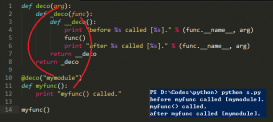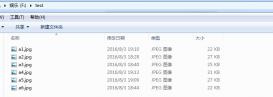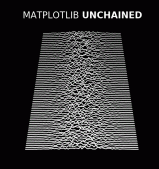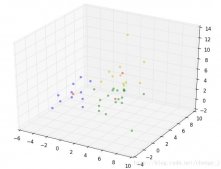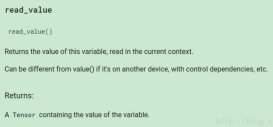Python 是用于编码图形界面的极佳语言。由于可以迅速地编写工作代码并且不需要费时的编译周期, 所以可以立即使界面启动和运行起来,并且不久便可使用这些界面。 将这一点与 Python 易于链接本机库的能力结合起来,就可以形成一个出色的环境。
gnome-python 是为 Python 封装 GNOME 及其相关库的软件包。 这使您能够用 Python 编写外观与核心 GNOME 应用程序完全相同的应用程序,而所花的时间只是用 C 编写该应用程序所花的一部分。
然而,不用 C 进行编程会有一个缺点。大多数 GNOME 都是用 C 编写的,对于要在 Python 中使用的窗口小部件,必须将它们封装。 对于知道封装过程如何工作的人来说,这是一个快速任务,但它不是自动的, 除非窗口小部件属于核心 GNOME 库或者至少非常有用,否则将不会对它们进行封装。C 程序员可能必须编写更复杂的代码,但它们确实先做了这一步!
但并不一定是那样!虽然从传统上讲封装窗口小部件过程这一技术只有极少数人才知道,但它并不真的那么难。 如果您在发现新的窗口小部件时可以将它们封装,那么您就可以立刻在 Python 程序中使用它们。
本文将描述如何封装用 C 编码的 GObject(所有 GTK+ 窗口小部件和许多相关对象的最终基类), 以便可以从 Python 代码使用它。假设您的机器上安装了 gnome-python V1.99.x(如果没有安装, 请参阅 参考资料以获取链接)。如果您正在使用软件包,请确保安装了该开发软件包。 另外,还必须安装 Python 2.2 及其头文件。 假设您了解 Make、Python、GTK+ 2 和一些 C 方面的知识。
为了演示该过程,我将封装 EggTrayIcon ,它是用于在通知区中抽象表示图标的 GTK+ 窗口小部件。 该库在 GNOME CVS 中,位于 libegg 模块。在本文的结尾,我们将有一个名为 trayicon 的本机 Python 模块,它包含一个 TrayIcon 对象。
开始时,获得 eggtrayicon.c 和 eggtrayicon.h(其链接在本文结尾的 参考资料一节中),然后将它们放入新目录中。 应该在 automake 环境中构建该源文件(但我们将不在这种环境中), 所以或者除去这些文件中的 #include <config.h> ,或者创建一个名为 config.h 的空文件,然后创建一个空的 makefile;接下来,我们将填充它。
创建界面定义
该对象封装过程的第一步是创建 trayicon.defs,该文件为该对象指定 API。 定义文件是用一种类 Scheme 的语言编写的,虽然对于小型界面来说它们很容易生成, 但对于大型界面或初学者来说编写它们会很吃力。
gnome-python 与名为 h2def 的工具一起提供。该工具将解析头文件并生成粗略的定义文件。 注:因为它实际上并没有解析 C 代码,而只是使用正则表达式, 所以它的确要求传统格式化的 GObject,并且不能正确解析奇特格式化的 C 代码。
要生成初始定义文件,我们如下调用 h2def : python /usr/share/pygtk/2.0/codegen/h2def.py eggtrayicon.h > trayicon.defs
注:如果没有将 h2def.py 安装在 /usr 下,则必须更改该路径以指向它所在的地方。
如果我们现在查看已生成的定义文件,它应该具有某些意义。 该文件中含有类 EggTrayIcon 的定义、构造函数以及方法 send_message 和 cancel_message 。 该文件没有任何明显错误,我们不想除去任何方法或字段,所以我们不需编辑它。 注:该文件不是特定于 Python 的,其它语言绑定也可以使用它。
生成包装器
既然我们有了界面定义,那么就可以生成 Python 包装器的代码块。这包括生成一个覆盖文件。 覆盖文件告诉代码生成器要包括哪些头文件、模块名将是什么等等。
通过使用 %% 将覆盖文件分成多个节(以 lex/yacc 样式)。 这些节定义要包括哪些头文件、模块名、要包括哪些 Python 模块、要忽略哪些函数以及最后所有手工封装的函数。 下面是 trayicon 模块的初始覆盖文件。
清单 1. trayicon.override
|
1
2
3
4
5
6
7
8
9
10
11
12
13
|
%%headers#include <Python.h> #include "pygobject.h"#include "eggtrayicon.h"%%modulename trayicon %%import gtk.Plug as PyGtkPlug_Type %%ignore-glob *_get_type %% |
让我们再次更详细地检查该代码:
|
1
2
3
4
|
headers#include <Python.h>#include "pygobject.h"#include "eggtrayicon.h" |
这些是在构建包装器时要包括的头文件。 始终必需包括 Python.h 和 pygobject.h,当我们封装 eggtrayicon.h 时,我们也必需包括它们。
|
1
|
modulename trayicon |
modulename 规范声明包装器将在什么模块中。
|
1
|
import gtk.Plug as PyGtkPlug_Type |
这些是用于包装器的 Python 导入。请注意命名约定;对于要编译的模块,必须遵守它。 通常,导入对象的超类就足够了。例如,如果对象直接从 GObject 继承,则使用:
|
1
2
3
|
import gobject.GObject as PyGObject_Typeignore-glob*_get_type |
这是一个要忽略的函数名的 glob 模式(shell 样式的正则表达式)。Python 替我们处理了类型代码,因此我们忽略 *_get_type 函数;否则,将对它们进行封装。
既然我们构造了覆盖文件,那么就可以使用它来生成包装器。 gnome-python 绑定为生成包装器提供了一种神奇的工具, 我们可以随意使用它。 将下列内容添加到 makefile:
清单 2. 初始 makefile
再次详细说明:
|
1
|
DEFS='pkg-config --variable=defsdir pygtk-2.0' |
DEFS 是包含 Python GTK+ 绑定定义文件的路径。
|
1
|
trayicon.c: trayicon.defs trayicon.override |
生成的 C 代码取决于定义文件和覆盖文件。
|
1
|
pygtk-codegen-2.0 --prefix trayicon \ |
这里调用 gnome-python 代码生成器。 prefix 参数被用作在已生成的代码内部的变量名的前缀。 您可以随意命名该参数,但使用模块名的话可使符号名保持一致。
|
1
2
|
--register $(DEFS)/gdk-types.defs \--register $(DEFS)/gtk-types.defs \ |
模块使用 GLib 和 GTK+ 中的类型,所以我们还必须告诉代码生成器装入这些类型。
|
1
|
--override trayicon.override \ |
该参数将我们创建的覆盖文件传递给代码生成器。
|
1
|
trayicon.defs > $@ |
这里,代码生成器的最后一个选项是定义文件本身。 代码生成器在标准输出上进行输出,所以我们将它重定向到目标 trayicon.c。
如果我们现在运行 make trayicon.c ,然后查看已生成的文件, 那么我们会看到 C 代码包装 EggTrayIcon 中的每个函数。不必担心警告 No ArgType for GdkScreen*— 这是正常的。
正如您所看到的那样,封装代码看上去复杂,所以我们感谢代码生成器为我们编写的每一行。 稍后,我们将学习当想要调优封装时如何手工封装各个方法,而我们自己不必编写所有包装器。
创建模块
既然已经创建了包装器的代码块,那么就需要一个启动它的方法。 这涉及创建 trayiconmodule.c,该文件可被视为 Python 模块的 main() 函数。 该文件是样板文件代码(与覆盖文件相似),我们对它稍作修改。下面是我们将使用的 trayiconmodule.c:
清单 3. TrayIcon 模块代码
|
1
2
3
4
5
6
7
8
9
10
11
12
13
14
15
16
17
18
19
20
21
|
#include <pygobject.h> void trayicon_register_classes (PyObject *d); extern PyMethodDef trayicon_functions[]; DL_EXPORT(void)inittrayicon(void){ PyObject *m, *d; init_pygobject (); m = Py_InitModule ("trayicon", trayicon_functions); d = PyModule_GetDict (m); trayicon_register_classes (d); if (PyErr_Occurred ()) { Py_FatalError ("can't initialise module trayicon"); }} |
这里需要说明一下一些细微的区别, 因为有多个使用单词 trayicon 的源代码。函数 inittrayicon 的名称和初始化模块的名称是 Python 模块的真实名称,因此是最终共享对象的名称。 数组 trayicon_functions 和函数 trayicon_register_classes 是根据代码生成器的 --prefix 参数命名的。正如前面所提到的那样,最好使这些名称保持一致,以便编码该文件不会变得很混乱。
尽管名称源可能存在混淆,但该 C 代码非常简单。 它初始化 GObject 和 trayicon 模块,然后向 Python 注册这些类。
现在我们有了所有代码块,就可以生成共享对象了。将以下内容添加到 makefile:
清单 4. makefile 附加代码部分
|
1
2
3
4
5
|
CFLAGS = 'pkg-config --cflags gtk+-2.0 pygtk-2.0' -I/usr/include/python2.2/ -I. LDFLAGS = 'pkg-config --libs gtk+-2.0 pygtk-2.0' trayicon.so: trayicon.o eggtrayicon.o trayiconmodule.o $(CC) $(LDFLAGS) -shared $^ -o $@ |
让我们再次逐行仔细检查:
|
1
|
CFLAGS = 'pkg-config --cflags gtk+-2.0 pygtk-2.0' -I/usr/include/python2.2/ -I. |
该行定义 C 编译标志。我们使用 pkg-config 来获取 GTK+ 和 PyGTK 的 include 路径。
|
1
|
LDFLAGS = 'pkg-config --libs gtk+-2.0 pygtk-2.0' |
该行定义链接程序标志。再次使用 pkg-config 来获取正确的库路径。
|
1
|
trayicon.so: trayicon.o eggtrayicon.o trayiconmodule.o |
共享对象是根据生成的代码、我们刚才编写的模块代码以及 EggTrayIcon 的实现构造的。隐式规则根据我们创建的 .c 文件构建 .o 文件。
|
1
|
$(CC) $(LDFLAGS) -shared $^ -o $@ |
这里我们构建最终的共享库。
现在运行 make trayicon.so 应该会根据定义生成 C 代码,编译三个 C 文件, 最后将它们全都链接在一起。做得不错 — 我们已经构建了第一个本机 Python 模块。 如果它没有编译和链接,请仔细检查这些阶段,并确保早先没有出现会引起稍后出错的警告。
既然我们有了 trayicon.so,就可以在 Python 程序中尝试并使用它。 开始时最好装入它,然后列出其成员。在 shell 中运行 python 以打开交互式解释器,然后输入以下命令。
清单 5. TrayIcon 的交互式测试
|
1
2
3
4
5
6
7
8
9
|
$ pythonPython 2.2.2 (#1, Jan 18 2003, 10:18:59)[GCC 3.2.2 20030109 (Debian prerelease)] on linux2Type "help", "copyright", "credits" or "license" for more information.>>> import pygtk>>> pygtk.require("2.0")>>> import trayicon>>> dir (trayicon)['TrayIcon', '__doc__', '__file__', '__name__'] |
希望从 dir 产生的结果与这里相同。现在我们准备开始一个更大的示例!
清单 6. Hello 示例
|
1
2
3
4
5
6
7
8
9
|
#! /usr/bin/pythonimport pygtkpygtk.require("2.0")import gtkimport trayicon t = trayicon.TrayIcon("MyFirstTrayIcon") t.add(gtk.Label("Hello")) t.show_all()gtk.main() |
逐行细化它:
|
1
2
3
4
5
|
#! /usr/bin/pythonimport pygtkpygtk.require("2.0")import gtkimport trayicon |
这里,我们首先请求和导入 GTK+ 绑定,然后导入新模块。
|
1
|
t = trayicon.TrayIcon("MyFirstTrayIcon") |
现在创建 trayicon.TrayIcon 的实例。注:构造函数带有字符串参数 — 图标名称。
|
1
|
t.add(gtk.Label("Hello")) |
TrayIcon 元素是 GTK+ 容器,所以您可以将任何东西添加到其中。 这里,我添加一个标签窗口小部件。
|
1
2
|
t.show_all()gtk.main() |
这里,我将窗口小部件设置为可视的,然后启动 GTK+ 主事件循环。
现在,如果您还未这样做,则将 Notification Area applet 添加到 GNOME 面板(在该面板上单击鼠标右键,然后选择“Add to Panel”-> Utility -> Notification Area)。 运行该测试程序应该会在栏中显示“Hello”。很酷,不是吗?

通知区还允许我们做什么?好,程序可以告诉通知区显示消息。 该消息的实际显示方式是特定于实现的;目前,GNOME 通知区显示工具提示。 我们可以通过调用 send_message() 函数发送消息。快速查看 API 可以得知它希望有超时和消息, 所以它应该如下工作:
|
1
2
3
4
|
...t = trayicon.TrayIcon("test")...t.send_message(1000, "My First Message") |
但并不是那样。C 原型是 send_message(int timeout, char* message, int length) , 所以 Python API 还需要字符指针和长度。这确实起作用:
|
1
2
3
4
5
|
...t = trayicon.TrayIcon("test")...message = "My First Message"t.send_message(1000, message, len(message)) |
然而,这有点儿难看。这就是 Python;编程应该简单。 如果我们坚持沿着这条路线,那么将以 C 告终,但是没有分号。 幸运的是,在使用 gnome-python 代码生成器时,可以手工封装各个方法。
调优界面
到目前为止,我们已经有了 send_message(int timeout, char *message, int length) 函数。 如果 EggTrayIcon 的 Python API 允许我们调用 send_message(timeout, message) ,那会更好。幸运的是,这并不太难。
完成这一步将再次涉及编辑 trayicon.override。这正是文件名的意义所在:该文件主要包含手工覆盖的包装器函数。 比起演示一个示例并逐步说明其内容来,说明这些函数的工作原理要难得多,所以下面是手工封装的 send_message 代码。
清单 7. 手工覆盖
|
1
2
3
4
5
6
7
8
9
10
11
12
13
14
15
16
|
override egg_tray_icon_send_message kwargs static PyObject*_wrap_egg_tray_icon_send_message(PyGObject *self, PyObject *args, PyObject *kwargs) { static char *kwlist[] = {"timeout", "message", NULL}; int timeout, len, ret; char *message; if (!PyArg_ParseTupleAndKeywords(args, kwargs, "is#:TrayIcon.send_message", kwlist, &timeout, &message, &len)) return NULL; ret = egg_tray_icon_send_message(EGG_TRAY_ICON(self->obj), timeout, message, len); return PyInt_FromLong(ret); } |
为了清晰起见,我们再次将该清单逐行细化:
|
1
|
override egg_tray_icon_send_message kwargs |
该行告诉代码生成器我们将提供 egg_tray_icon_send_message 的手工定义,它本身应该不会生成一个定义。
|
1
2
3
|
static PyObject*_wrap_egg_tray_icon_send_message(PyGObject *self,PyObject *args, PyObject *kwargs) |
这是 Python-to-C 桥的原型。它由正在对其调用方法的 GObject 的指针、参数数组和关键字参数数组组成。 返回值始终是 PyObject* ,因为 Python 中的所有值都是对象(甚至整数)。
|
1
2
3
4
|
{static char *kwlist[] = {"timeout", "message", NULL};int timeout, len, ret;char *message; |
该数组定义该函数接受的关键字参数的名称。 提供使用关键字参数的能力不是必需的,但它可以使带有许多参数的代码变得清楚许多,而且不需要大量的额外工作。
|
1
2
3
4
|
if (!PyArg_ParseTupleAndKeywords(args, kwargs,"is#:TrayIcon.send_message", kwlist,&timeout, &message, &len))return NULL; |
这个复杂的函数调用执行参数解析。我们向它提供所知道的关键字参数以及所有给定参数的列表, 它将设置最终参数指向的值。那个看上去费解的字符串声明了所需要的变量类型,我们稍后将说明它。
|
1
2
3
4
|
ret = egg_tray_icon_send_message(EGG_TRAY_ICON(self->obj),timeout, message, len);return PyInt_FromLong(ret);} |
这里,我们实际上调用 egg_tray_icon_send_message ,然后将返回的 int 转换成 PyObject 。
起先这看上去有点可怕,但它最初是从 trayicon.c 中的生成代码复制来的。 在大多数情况下,如果您只想调优所需要的参数,那么这是完全有可能的。 只要从生成的 C 中复制并粘贴相关函数,添加有魔力的覆盖行并编辑该代码, 直到它如您所愿。
最重要的更改是修改所需要的参数。 PyArg_ParseTupleAndKeywords 函数中看上去费解的字符串定义了所需要的参数。 最初,它是 isi:TrayIcon.send_message ;这意味着参数依次是 int 、 char* (s 表示字符串)和 int ; 而且如果抛出一个异常,则该函数称作 TrayIcon.send_message 。 我们不想必须在 Python 代码中指定字符串长度,所以将 isi 更改为 is# 。使用 s# 来代替 s 意味着 PyArg_ParseTupleAndKeywords 将自动计算字符串长度并为我们设置另一个变量 — 这正是我们想要的。
要使用新的包装器,只需重新构建共享对象并将测试程序中的 send_message 调用更改成:
|
1
|
t.send_message(1000, message) |
如果每件事情都照常进行,那么这个修改后的示例应该有相同的行为,但具有更清晰的代码。
结束游戏
我们采用了小型的但有用的 C GObject,封装它,这样就可以在 Python 中使用它, 甚至可以对包装器进行度身定做以符合我们的需要。这里的技术可以多次应用于不同对象, 允许您使用在 Python 中找到的任何 GObject。